概要
ヘルスケア風の折れ線グラフを作ってみます。
完成イメージ

説明
UIViewのdrawRectにて折れ線グラフを描画します。
①グラデーションの描画
②X座標/Y座標の計算
③折れ線グラフの描画
④プロットの描画
⑤横軸(上/真ん中/下)の描画
参考ソースコード
GraphView.swift
import UIKit
@IBDesignable class GraphView: UIView {
@IBInspectable var startColor: UIColor = UIColor.redColor()
@IBInspectable var endColor: UIColor = UIColor.greenColor()
// ダミーデータ
var graphPoints:[Int] = [4, 2, 6, 4, 5, 8, 3]
// グラフのプロットデータ設定用のメソッドです。
func setupPoints(points: [Int]) {
graphPoints = points
self.setNeedsDisplay()
}
override func drawRect(rect: CGRect) {
// グラデーションの描画
let width = rect.width
let height = rect.height
let path = UIBezierPath(roundedRect: rect,
byRoundingCorners: UIRectCorner.AllCorners,
cornerRadii: CGSize(width: 8.0, height: 8.0))
path.addClip()
let context = UIGraphicsGetCurrentContext()
let colors = [startColor.CGColor, endColor.CGColor]
let colorSpace = CGColorSpaceCreateDeviceRGB()
let colorLocations:[CGFloat] = [0.0, 1.0]
let gradient = CGGradientCreateWithColors(colorSpace,
colors,
colorLocations)
var startPoint = CGPoint.zero
var endPoint = CGPoint(x:0, y:self.bounds.height)
CGContextDrawLinearGradient(context,
gradient,
startPoint,
endPoint,
.DrawsBeforeStartLocation)
// X座標の計算
let margin:CGFloat = 20.0
let columnXPoint = { (column:Int) -> CGFloat in
let spacer = (width - margin*2 - 4) /
CGFloat((self.graphPoints.count - 1))
var x:CGFloat = CGFloat(column) * spacer
x += margin + 2
return x
}
// Y座標の計算
let topBorder:CGFloat = 60
let bottomBorder:CGFloat = 50
let graphHeight = height - topBorder - bottomBorder
let maxValue = graphPoints.maxElement() ?? 1
let columnYPoint = { (graphPoint:Int) -> CGFloat in
var y:CGFloat = CGFloat(graphPoint) / CGFloat(maxValue) * graphHeight
y = graphHeight + topBorder - y
return y
}
// 折れ線グラフの描画
UIColor.whiteColor().setFill()
UIColor.whiteColor().setStroke()
let graphPath = UIBezierPath()
graphPath.moveToPoint(CGPoint(x:columnXPoint(0),
y:columnYPoint(graphPoints[0])))
for i in 1..<graphPoints.count {
let nextPoint = CGPoint(x:columnXPoint(i),
y:columnYPoint(graphPoints[i]))
graphPath.addLineToPoint(nextPoint)
}
graphPath.stroke()
// 高さの調整
let highestYPoint = columnYPoint(maxValue)
startPoint = CGPoint(x:margin, y: highestYPoint)
endPoint = CGPoint(x:margin, y:self.bounds.height)
CGContextDrawLinearGradient(context,
gradient,
startPoint,
endPoint,
.DrawsBeforeStartLocation)
graphPath.lineWidth = 2.0
graphPath.stroke()
// プロットの描画
for i in 0..<graphPoints.count {
var point = CGPoint(x:columnXPoint(i), y:columnYPoint(graphPoints[i]))
point.x -= 5.0/2
point.y -= 5.0/2
let circle = UIBezierPath(ovalInRect:
CGRect(origin: point,
size: CGSize(width: 5.0, height: 5.0)))
circle.fill()
}
let linePath = UIBezierPath()
// 上のラインの描画
linePath.moveToPoint(CGPoint(x:margin, y: topBorder))
linePath.addLineToPoint(CGPoint(x: width - margin,
y:topBorder))
// 中央のラインの描画
linePath.moveToPoint(CGPoint(x:margin,
y: graphHeight/2 + topBorder))
linePath.addLineToPoint(CGPoint(x:width - margin,
y:graphHeight/2 + topBorder))
// 下のラインの描画
linePath.moveToPoint(CGPoint(x:margin,
y:height - bottomBorder))
linePath.addLineToPoint(CGPoint(x:width - margin,
y:height - bottomBorder))
let color = UIColor(white: 1.0, alpha: 0.3)
color.setStroke()
linePath.lineWidth = 1.0
linePath.stroke()
}
}
実装の仕方
① StoryboardにUIViewを配置し、Custom ClassにGraphViewを指定する。
② Graph ViewのStart ColorとEnd Colorを指定する。
本サンプルは、下記のカラーを指定しています
Start Color RGB(140,204,217)
End Color RGB(112 131 194)
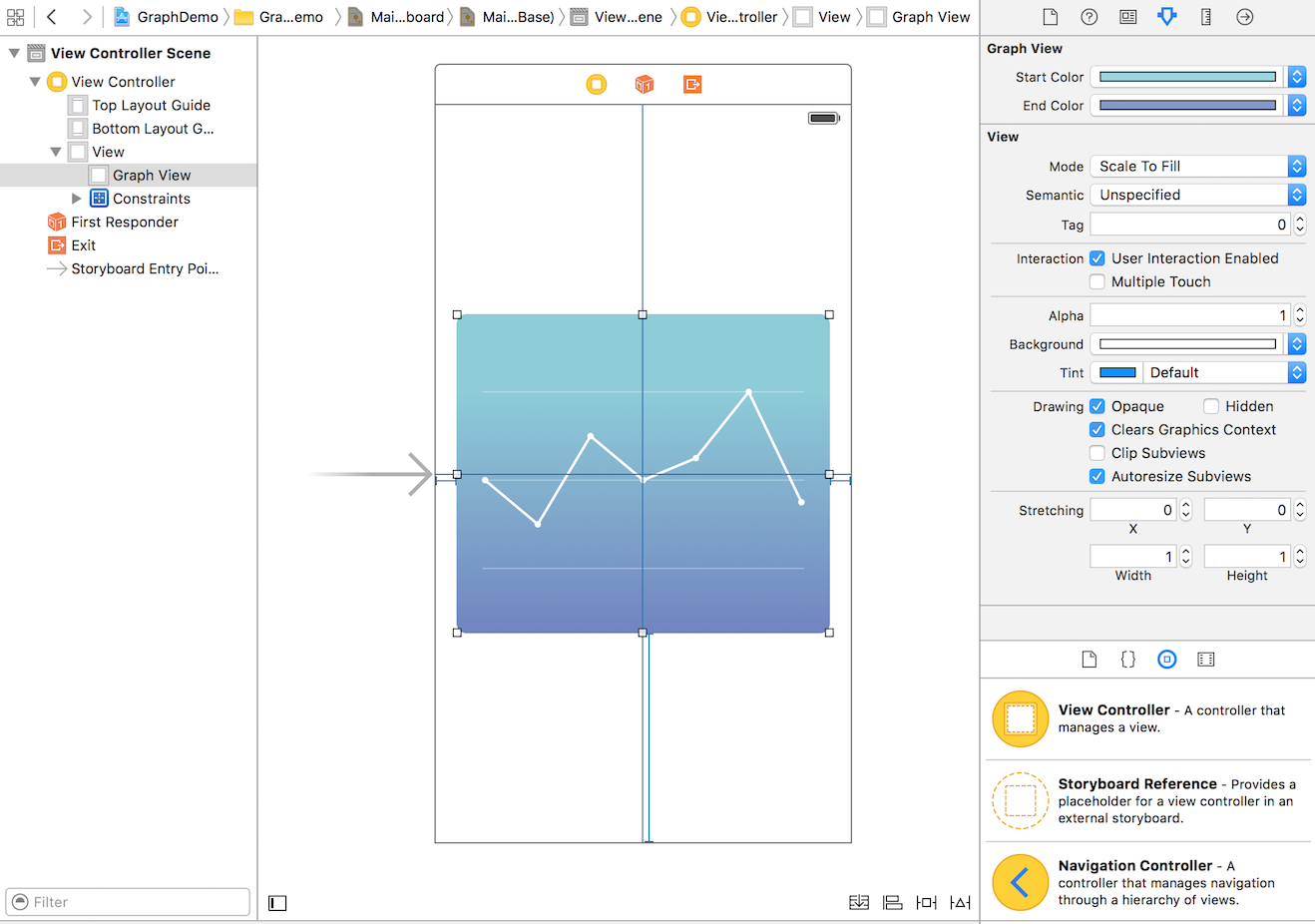
③ ViewControllerにOutletを設置する
ViewController.swift
import UIKit
class ViewController: UIViewController {
@IBOutlet weak var graphView: GraphView!
override func viewDidLoad() {
super.viewDidLoad()
graphView.setupPoints([1,3,5,2,6,5,4])
}
}
御礼
Ray Wenderlich社のサイトを写経させて頂きました。
2016/12/3
Swift3対応しました。
Githubを御覧ください